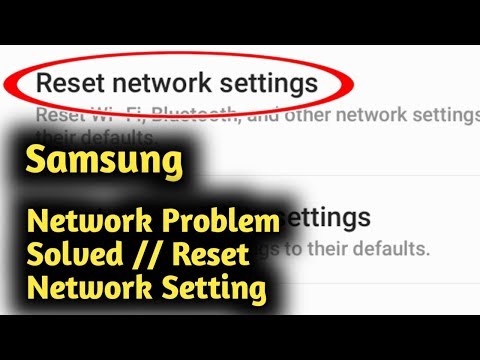
विषय
- सैमसंग नेटवर्क सेटिंग्स रीसेट से कौन सी चीजें प्रभावित होती हैं?
- सैमसंग डिवाइस (Android 10) की नेटवर्क सेटिंग्स को रीसेट करने के लिए कदम
- सुझाए गए रीडिंग:
- हमसे मदद लें
सबसे आम परेशानियों में से एक सैमसंग उपयोगकर्ताओं का सामना नेटवर्क कनेक्टिविटी की समस्याएं हैं। कई मामलों में, समस्याएं स्वयं एक टूटे नेटवर्क सेटअप के कारण होती हैं। यह एक प्रमुख सॉफ्टवेयर अपडेट, एक वाहक अपडेट, एक फर्मवेयर अपडेट, और कुछ मामलों में, एक नया ऐप इंस्टॉल करने के बाद हो सकता है। नेटवर्क कनेक्टिविटी से संबंधित किसी भी समस्या को ठीक करने के लिए, आपके द्वारा आजमाए जाने वाले समाधानों में से एक आपके सैमसंग फोन या टैबलेट की नेटवर्क सेटिंग्स को रीसेट करना है।
यह मार्गदर्शिका आपको इस प्रक्रिया के बारे में जाने के बारे में बताएगी। कदम सरल हैं और एक मिनट के भीतर समाप्त हो सकते हैं।
सैमसंग नेटवर्क सेटिंग्स रीसेट से कौन सी चीजें प्रभावित होती हैं?
नीचे दी गई बातें हैं जब आप नेटवर्क सेटिंग्स को रीसेट करते हैं:
- पृष्ठभूमि डेटा सिंक की अनुमति देता है
- मोबाइल डेटा लिमिट को क्लियर करता है
- सभी वाई-फाई SSID या वाईफ़ाई नामों को हटाता है
- सभी टेडर इंटरफेस को डिस्कनेक्ट करता है
- युग्मित उपकरणों को भूल जाता है
- सभी एप्लिकेशन डेटा प्रतिबंधों को हटाता है
- स्वचालित करने के लिए नेटवर्क चयन मोड सेट करता है
- पसंदीदा मोबाइल नेटवर्क प्रकार को सर्वोत्तम उपलब्ध के लिए सेट करता है
- हवाई जहाज मोड को बंद कर देता है
- ब्लूटूथ बंद कर देता है
- डेटा रोमिंग बंद कर देता है
- मोबाइल हॉटस्पॉट बंद कर देता है
- वीपीएन को बंद कर देता है
- वीपीएन प्रोफाइल हटाता है
- मोबाइल डेटा चालू करता है
- वाई-फाई चालू करता है
जैसा कि आप देख सकते हैं, नेटवर्क सेटिंग्स रीसेट करने के बाद बहुत सी चीजें बदल सकती हैं। आपको अपने डिवाइस को फिर से कॉन्फ़िगर करने के लिए बाद में कुछ बदलाव स्वयं करने होंगे। उदाहरण के लिए, आपको उस वाईफाई नेटवर्क से फिर से कनेक्ट करने की आवश्यकता होगी जिसे आप पहले से स्वचालित रूप से जब भी आप सीमा में हैं, से जुड़े हुए थे। आपके सैमसंग द्वारा संग्रहीत सभी ब्लूटूथ डिवाइस को भी डिवाइस से हटा दिया जाएगा, इसलिए आपको बाद में उन्हें फिर से कनेक्ट करना होगा। यदि आपने पहले मोबाइल हॉटस्पॉट बनाया था, तो वह भी मिटा दिया जाएगा, इसलिए आपको इसे फिर से कॉन्फ़िगर करना होगा।
सैमसंग डिवाइस (Android 10) की नेटवर्क सेटिंग्स को रीसेट करने के लिए कदम
किसी भी सैमसंग फोन या टैबलेट की नेटवर्क सेटिंग्स को वापस करने के लिए नीचे दिए गए चरणों का पालन करें।
- सेटिंग्स ऐप खोलें।
आप अपने में सेटिंग ऐप पा सकते हैं होम स्क्रीन या एप्स ट्रे.

- सामान्य प्रबंधन टैप करें।
नीचे स्क्रॉल करें और टैप करें सामान्य प्रबंधन.

- टैप रीसेट करें।
चुनते हैं रीसेट विकल्प।

- नेटवर्क सेटिंग्स रीसेट करें टैप करें।
पर दोहन नेटवर्क सेटिंग्स को रीसेट करें चूक के लिए वाईफाई, ब्लूटूथ, और अन्य नेटवर्क सेटिंग्स की सेटिंग्स वापस आ जाएगी।

- शीघ्र पुष्टि करें।
नल टोटी सेटिंग्स को दुबारा करें पुष्टि करने के लिए।

- आगे बढ़ने के लिए अपना स्क्रीन लॉक विकल्प (पिन, पैटर्न, पासवर्ड) दर्ज करें।
आपके द्वारा उपयोग किए जा रहे विकल्प (पिन, पैटर्न, पासवर्ड) के आधार पर आपसे सिस्टम को आपके स्क्रीन अनलॉक कोड के लिए कहा जा सकता है।

- टैप रीसेट करें।
थपथपाएं रीसेट नेटवर्क सेटिंग्स रीसेट के साथ आगे बढ़ने के लिए बटन।

ध्यान दें: यदि आपके पास एक डुअल-सिम सक्षम सैमसंग डिवाइस है, तो आपको यह चुनना होगा कि आप किस सिम कार्ड को रीसेट करना चाहते हैं। यदि आप दोनों सिम की नेटवर्क सेटिंग्स को रीसेट करना चाहते हैं, तो आपको दो बार ऊपर दिए गए चरणों को करना होगा।

सुझाए गए रीडिंग:
- सैमसंग में स्पीड डायल नंबर के लिए एक संपर्क कैसे जोड़ें (एंड्रॉइड 10)
- सैमसंग डिवाइस को कैसे ठीक करें चालू नहीं करें (Android 10)
- सैमसंग में कॉल के दौरान स्क्रीन को कैसे बंद करें (एंड्रॉयड 10)
- सैमसंग में कॉल फ़ॉरवर्डिंग को कैसे सक्रिय करें (Android 10)
हमसे मदद लें
अपने फोन के साथ समस्याएँ हो रही हैं? इस फ़ॉर्म का उपयोग करके हमसे संपर्क करने में संकोच न करें। हम मदद करने की कोशिश करेंगे। हम दृश्य निर्देशों का पालन करने के इच्छुक लोगों के लिए वीडियो भी बनाते हैं। समस्या निवारण के लिए हमारे TheDroidGuy Youtube चैनल पर जाएँ।


